Rapporti
Nel Rapporti pagina, in Supervisione - Rapporti l'amministratore di MyQ Roger (o un utente con i permessi Amministrazione/Commesse/Rapporti) ha una panoramica completa di tutti i lavori degli utenti, nonché delle informazioni contabili relative a ciascun lavoro nel file Offerte di lavoro e può esportare i report dei lavori nella scheda Rapporti scheda.
Scheda Lavori
Nel Offerte di lavoro nella scheda Panoramica è presente una panoramica completa di tutti i lavori degli utenti, oltre a informazioni contabili su ciascun lavoro.
Gli utenti senza le necessarie autorizzazioni possono visualizzare solo i propri lavori.
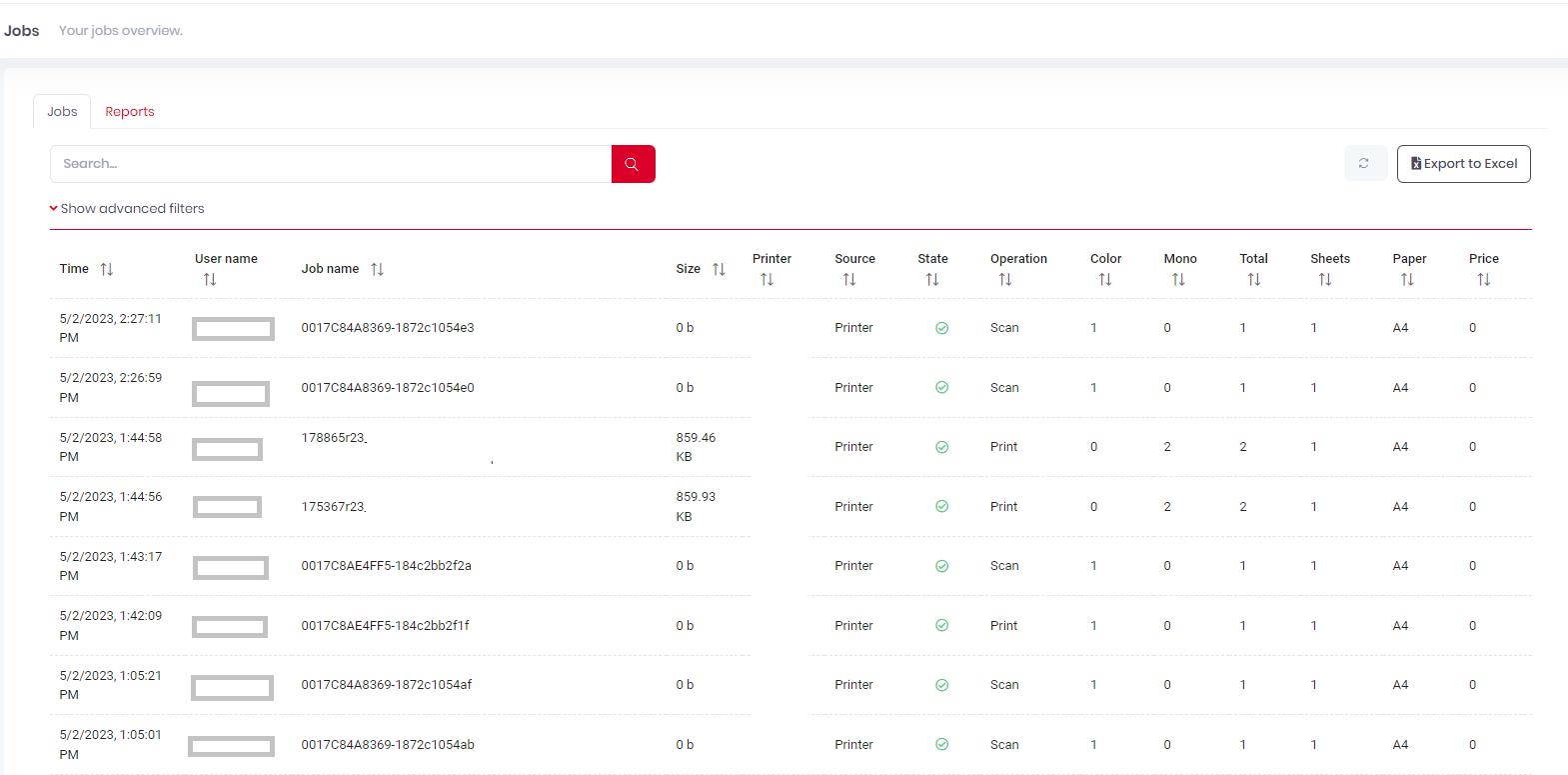
Sotto Mostra i filtri avanzati sono disponibili molti filtri che possono essere utilizzati per modificare i lavori visualizzati nella panoramica.
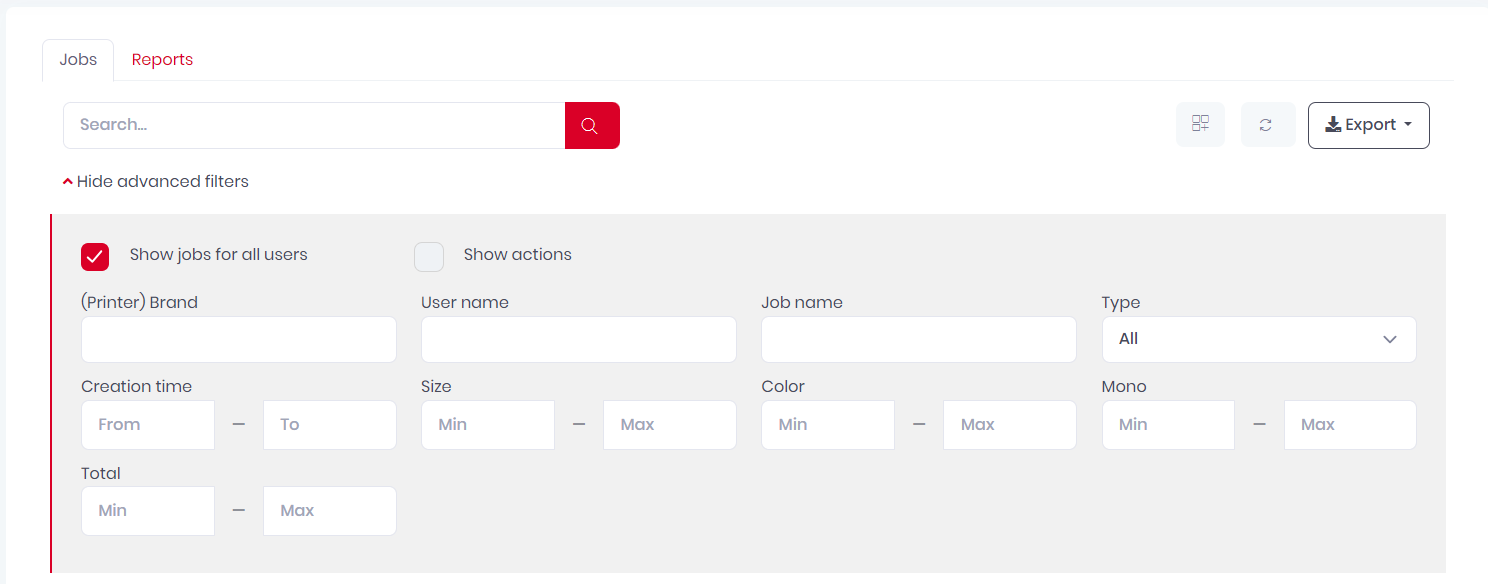
In alto a destra, è possibile utilizzare il pulsante Selezione della colonna per riorganizzare le colonne visualizzate nella panoramica.
È possibile trascinare le colonne da un lato all'altro o selezionare una colonna e utilizzare le frecce al centro, quindi fare clic su Risparmiare. Tutte le colonne della tabella Colonne mostrate saranno visualizzati nella panoramica dei lavori.
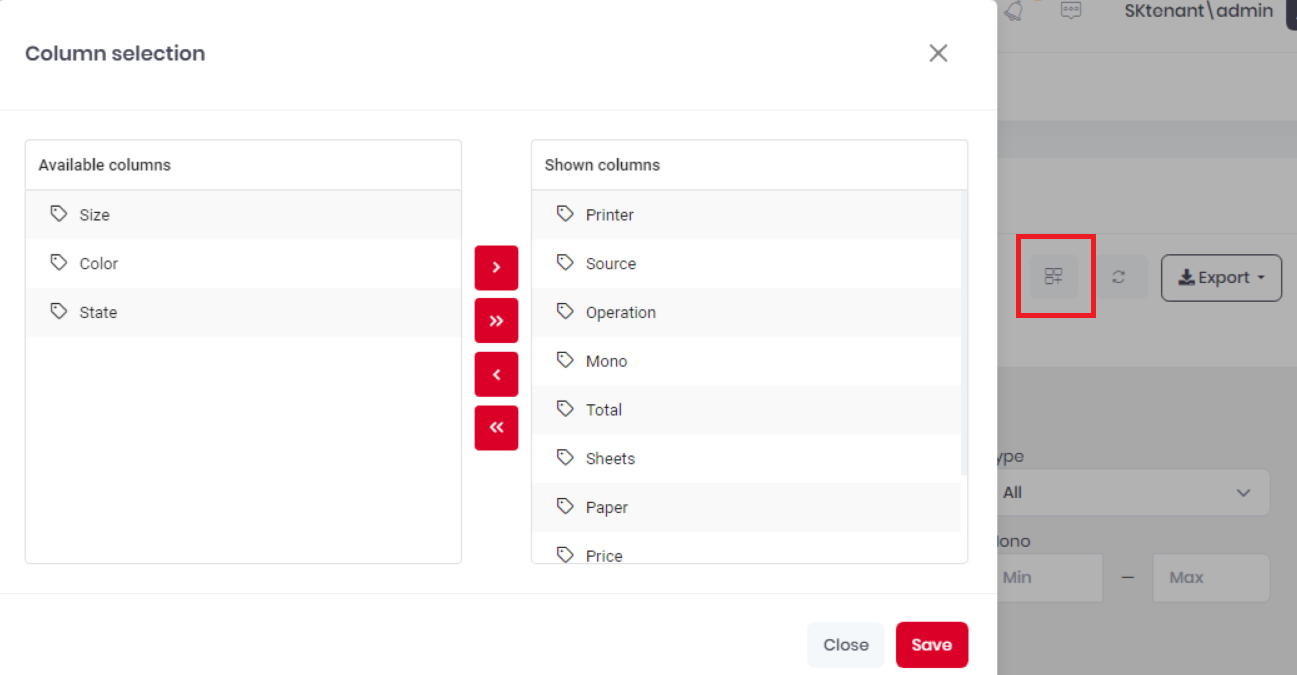
È inoltre possibile utilizzare il comando Esportazione per esportare la panoramica in Excel o CSV:
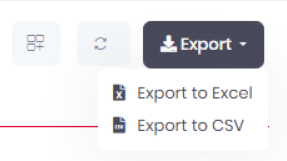
Scheda Rapporti
Nel Rapporti l'amministratore di MyQ Roger (o un utente con i permessi Amministrazione/Lavori/Rapporti) può esportare i rapporti dei lavori.
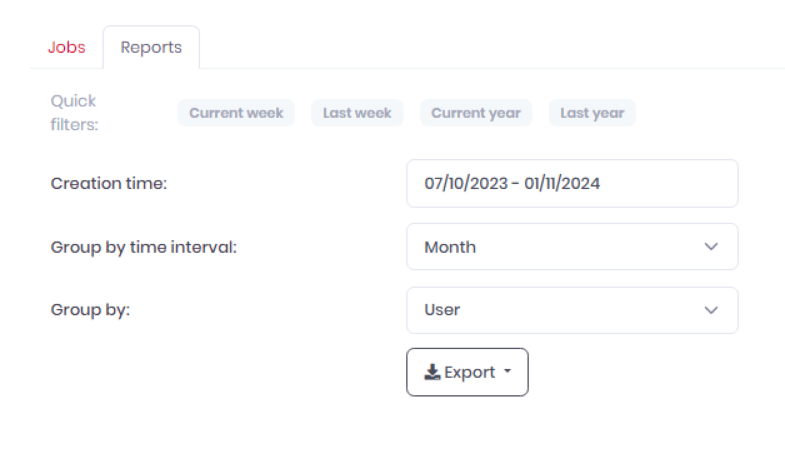
È possibile impostare manualmente il Tempo di creazione oppure si può scegliere una delle opzioni disponibili Filtri rapidi: Settimana corrente, Ultima settimana, Anno corrente, Ultimo anno.
Selezionare la voce Raggruppamento per intervallo di tempo: Giorno, settimana, mese, anno. (Questa opzione viene impostata automaticamente se si utilizza un filtro rapido)
Selezionare come raggruppare il report nell'esportazione in Gruppo per: Utente, stampante, centro di costo (disponibile solo con una licenza specifica).
Cliccare Esportazione per esportare il rapporto in Excel o CSV.
